Page 1
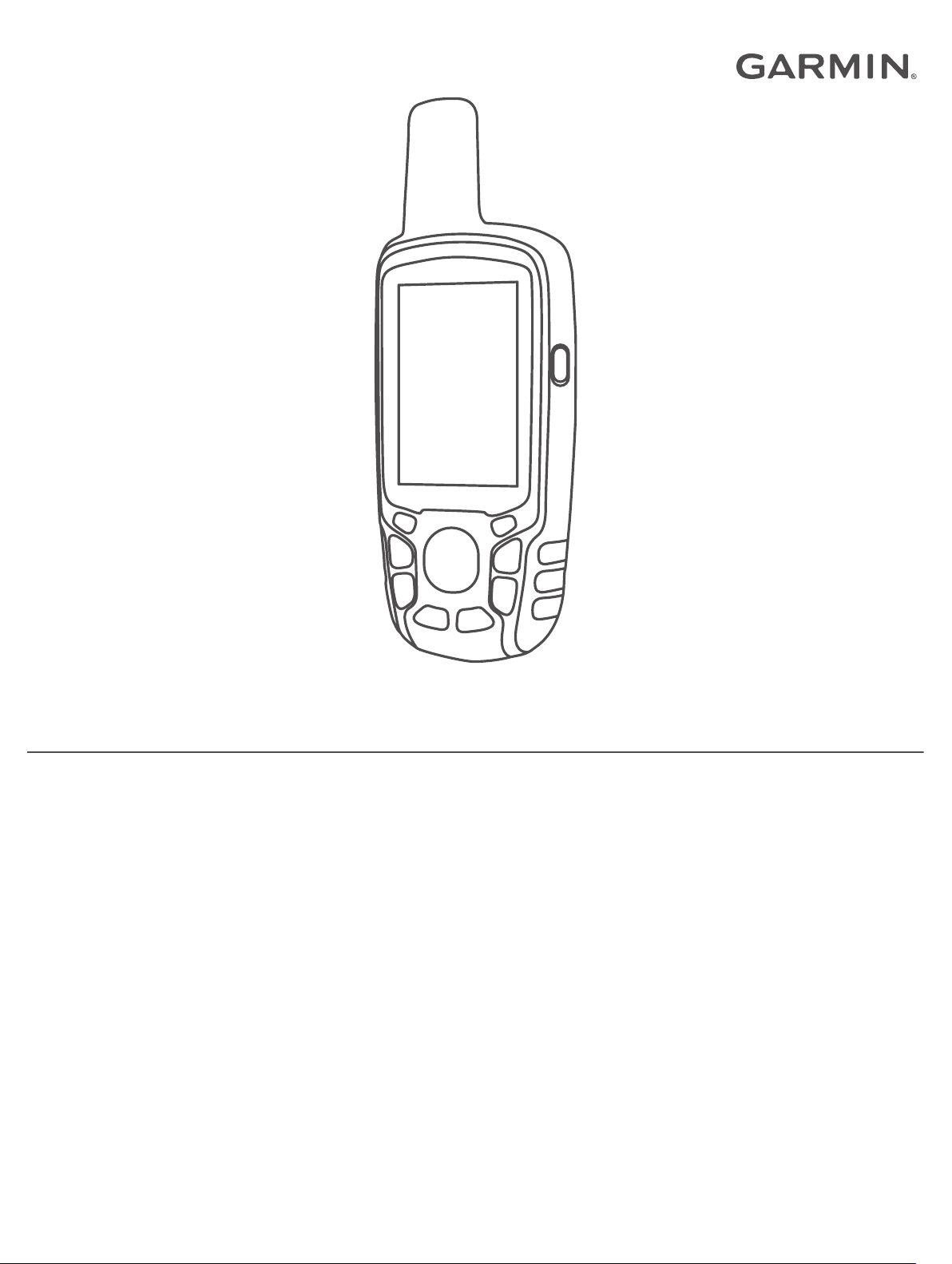
GPSMAP® 65/65S
Korisnički priručnik
Page 2
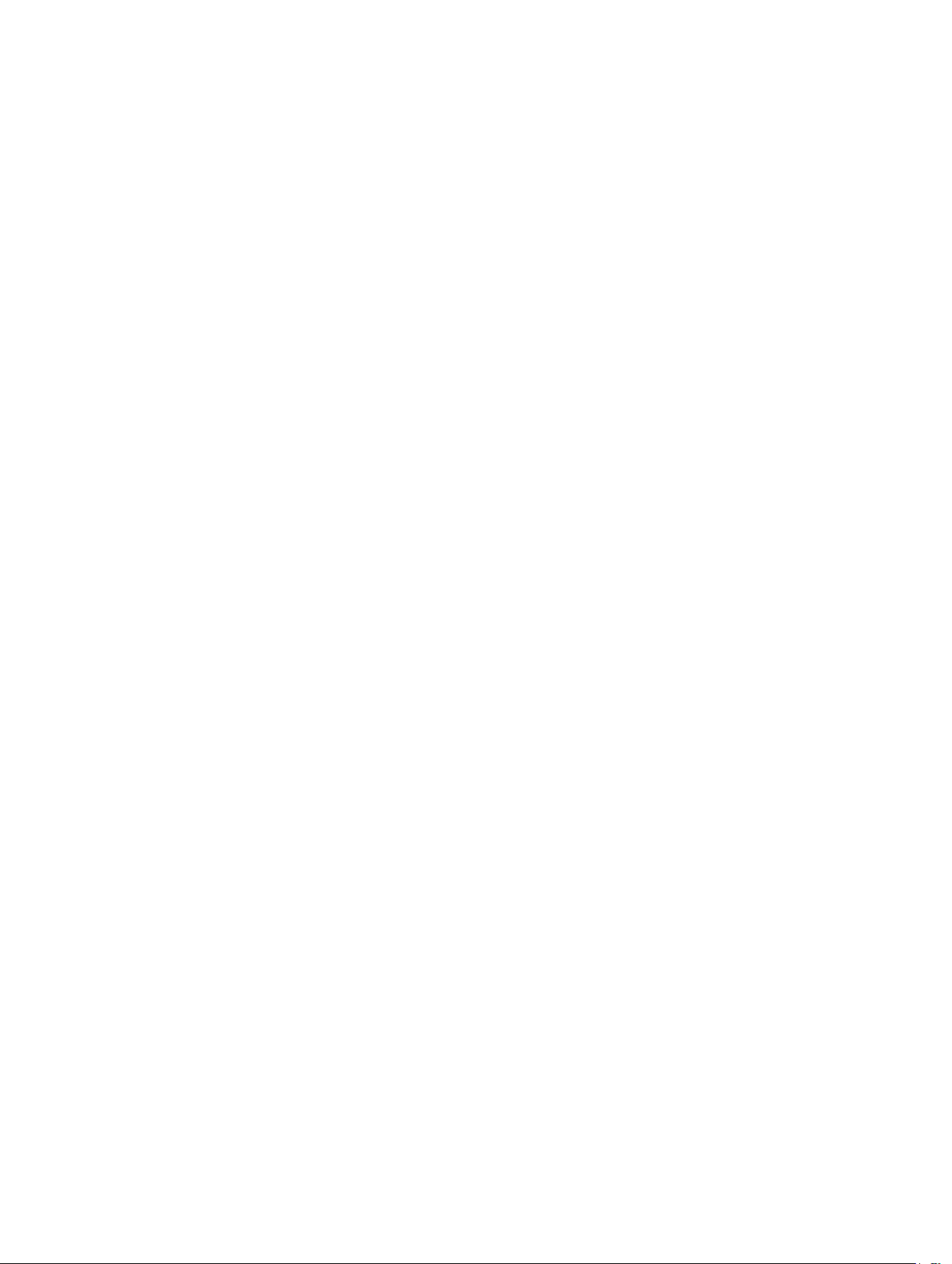
© 2020 Garmin Ltd. ili njezine podružnice
Sva prava pridržana. Sukladno zakonima o zaštiti autorskih prava, ovaj priručnik se ne smije kopirati, u cijelosti niti djelomično, bez prethodnog pismenog odobrenja tvrtke Garmin. Garmin
pridržava pravo izmjene ili poboljšanja svojih proizvoda te izmjene sadržaja ovog priručnika, bez obaveze da obavijesti bilo koju osobu ili organizaciju o tim izmjenama ili poboljšanjima. Posjetite
www.garmin.com gdje ćete pronaći posljednje nadogradnje i dodatne podatke o korištenju ovog proizvoda.
Garmin®, logotip Garmin, ANT+®, AutoLocate®, City Navigator®, GPSMAP® i VIRB® trgovački su znakovi tvrtke Garmin Ltd. ili njezinih podružnica, registrirani u SAD-u i drugim državama.
BaseCamp™, chirp™, Garmin Connect™, Garmin Explore™, Garmin Express™, HomePort™ i tempe™ trgovački su znakovi tvrtke Garmin Ltd. ili njezinih podružnica. Ovi trgovački znakovi ne smiju
se koristiti bez izričitog dopuštenja tvrtke Garmin.
Riječ i logotipi BLUETOOTH® u vlasništvu su tvrtke Bluetooth SIG, Inc. i svaka upotreba te riječi od strane tvrtke Garmin u skladu je s dodijeljenom licencom. Apple® i Mac® trgovački su znakovi
tvrtke Apple Inc., registrirani u SAD-u i drugim državama. microSD® i logotip microSDHC trgovački su znakovi tvrtke SD-3C, LLC. NMEA®, NMEA 2000® i logotip NMEA 2000 trgovački su znakovi
udruženja National Marine Electronics Association. Windows® registrirani je trgovački znak tvrtke Microsoft Corporation u SAD-u i drugim državama. Ostali trgovački znakovi i trgovački nazivi
pripadaju svojim vlasnicima.
Ovaj proizvod ima certifikat ANT+®. Popis kompatibilnih proizvoda i aplikacija potražite na web-mjestu www.thisisant.com/directory.
Page 3
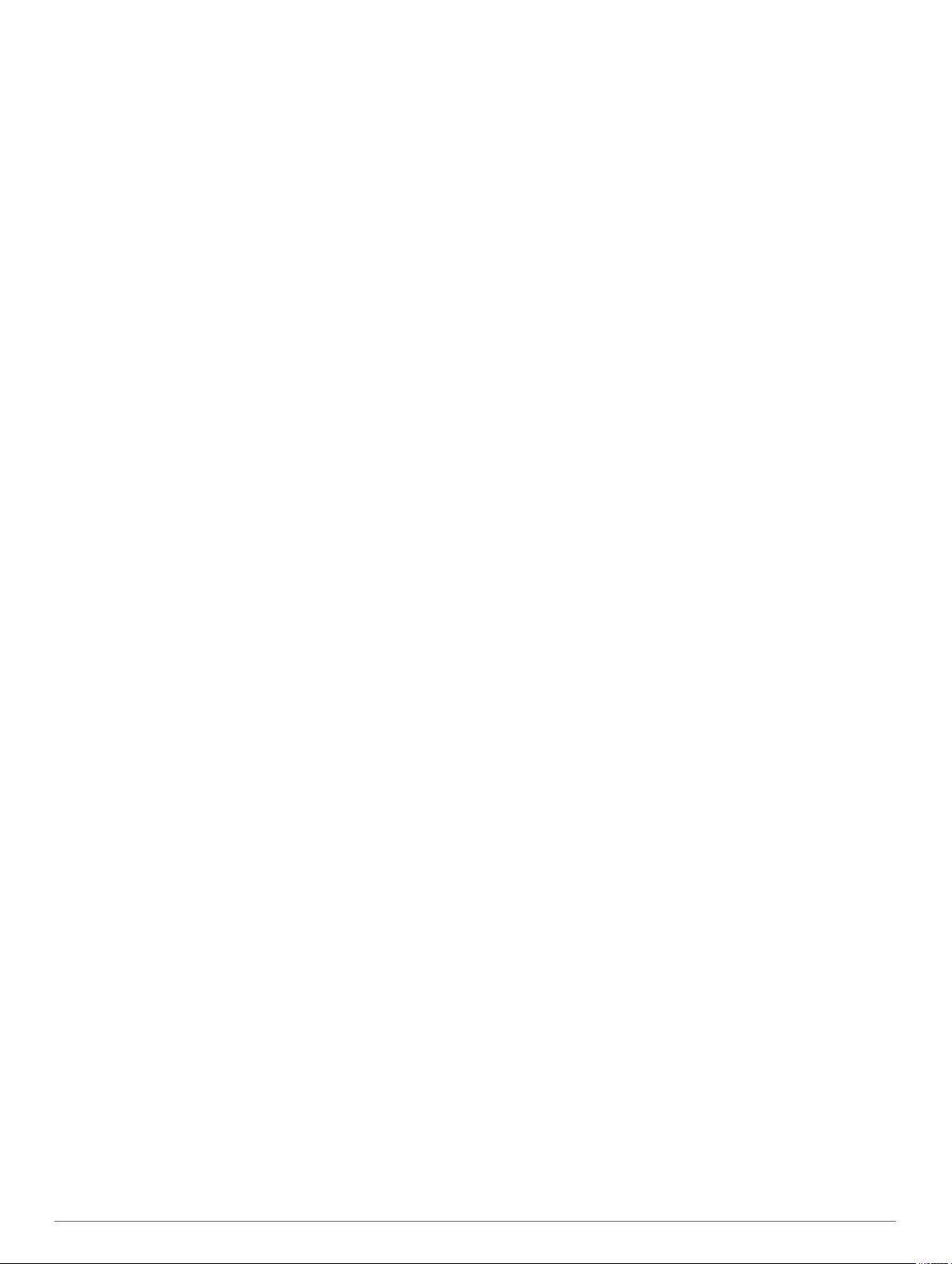
Sadržaj
Uvod................................................................................ 1
Pregled uređaja.......................................................................... 1
Informacije o bateriji....................................................................1
Maksimalno produljenje vijeka trajanja baterije..................... 1
Uključivanje načina rada za štednju baterije.......................... 1
Dugotrajna pohrana............................................................... 1
Umetanje AA baterija.................................................................. 1
Umetanje kompleta NiMH baterija.............................................. 1
Punjenje kompleta baterija.....................................................1
Uključivanje uređaja....................................................................2
Gumbi......................................................................................... 2
Primanje satelitskih signala........................................................ 2
Upotreba glavnih stranica............................................. 2
Otvaranje glavnog izbornika....................................................... 2
Karta........................................................................................... 2
Promjena orijentacije karte.................................................... 2
Mjerenje udaljenosti na karti.................................................. 2
Postavke karte....................................................................... 2
Kompas.......................................................................................3
Kalibracija kompasa............................................................... 3
Korištenje kompasa............................................................... 3
Pokazivač kursa..................................................................... 3
Navigacija s funkcijom Sight 'N Go........................................ 3
Putno računalo............................................................................3
Postavke putnog računala..................................................... 3
Grafikon nadmorske visine......................................................... 3
Postavke iscrtavanja nadmorske visine................................. 3
Kalibracija barometarskog visinomjera.................................. 4
Vraćanje zadanih postavki stranice............................................ 4
Međutočke, rute i trase.................................................. 4
Točke.......................................................................................... 4
Stvaranje međutočke............................................................. 4
Projekcija točke...................................................................... 4
Navigacija do točke................................................................ 4
Uređivanje točke.................................................................... 4
Brisanje međutočke............................................................... 4
Rute............................................................................................ 4
Stvaranje rute.........................................................................4
Uređivanje naziva rute........................................................... 4
Uređivanje rute.......................................................................4
Pregled rute na karti...............................................................4
Brisanje rute........................................................................... 4
Navigacija spremljenom rutom...............................................4
Pregled aktivne rute............................................................... 4
Zaustavljanje navigacije......................................................... 4
Preokretanje rute................................................................... 5
Trase...........................................................................................5
Postavke tragova................................................................... 5
Prikaz trenutne trase.............................................................. 5
Spremanje trenutnog traga.................................................... 5
Čišćenje trenutačne trase...................................................... 5
Brisanje trase......................................................................... 5
Navigacija po spremljenom tragu...........................................5
Kupnja dodatnih karata............................................................... 5
Traženje adrese..................................................................... 5
Značajke i postavke glavnog izbornika........................ 5
Geocache stavke........................................................................ 5
Preuzimanje geocache stavaka pomoću računala................ 5
Kretanje prema geocacheu.................................................... 5
chirp™....................................................................................5
Bežično slanje i primanje podataka............................................ 5
Postavljanje alarma približavanja............................................... 6
Odabir profila.............................................................................. 6
Izračun površine
Izračun površine područja...................................................... 6
Stranica satelita.......................................................................... 6
Postavke GPS satelita........................................................... 6
Garmin avanture......................................................................... 6
Slanje datoteka na BaseCamp.............................................. 6
Stvaranje avanture................................................................. 6
Pokretanje avanture............................................................... 6
Upotreba daljinskog upravljača VIRB®...................................... 6
Prosjek međutočke..................................................................... 6
Uparivanje pametnog telefona s uređajem................................. 7
Funkcije povezivosti............................................................... 7
Telefonske obavijesti............................................................. 7
Garmin Explore...................................................................... 7
Dodatni alati glavnog izbornika................................................... 7
......................................................................... 6
Prilagođavanje uređaja.................................................. 7
Prilagođavanje podatkovnih polja............................................... 7
Podatkovna polja................................................................... 7
Postavke sustava........................................................................9
Postavke satelita.................................................................... 9
Postavke serijskog sučelja..................................................... 9
Postavke zaslona........................................................................9
Bluetooth postavke..................................................................... 9
Prilagođavanje svjetline pozadinskog osvjetljenja...................... 9
Postavljanje tonova uređaja....................................................... 9
Pomorske postavke.................................................................... 9
Postavljanje pomorskih alarma.............................................. 9
Ponovno postavljanje podataka................................................ 10
Promjena slijeda stranica..........................................................10
Dodavanje stranice.............................................................. 10
Uklanjanje stranice...............................................................10
Prilagođavanje glavnog izbornika............................................. 10
Mijenjanje mjernih jedinica........................................................10
Postavke vremena.................................................................... 10
Postavljanje formata prikaza položaja...................................... 10
Postavke visinomjera................................................................ 10
Postavke izrade rute................................................................. 10
Profili......................................................................................... 10
Stvaranje prilagođenog profila............................................. 11
Uređivanje naziva profila......................................................11
Brisanje profila..................................................................... 11
Informacije o uređaju................................................... 11
Nadogradnja proizvoda............................................................ 11
Postavljanje aplikacije Garmin Express............................... 11
Registriranje uređaja............................................................ 11
Pregled pravnih informacija i informacija o usklađenosti s
propisima na e-oznaci...............................................................11
Pričvršćivanje karike................................................................. 11
Skidanje spojnice karike...................................................... 11
Pričvršćivanje trake za zapešće............................................... 11
Postupanje s uređajem............................................................. 11
Čišćenje uređaja.................................................................. 11
Upravljanje podacima............................................................... 12
Vrste datoteka...................................................................... 12
Postavljanje memorijske kartice...........................................12
Priključivanje uređaja na računalo....................................... 12
Prijenos datoteka na vaš uređaj.......................................... 12
Brisanje datoteka................................................................. 12
Iskopčavanje USB kabela.................................................... 12
Specifikacije.............................................................................. 12
Dodatak......................................................................... 13
Garmin centar za podršku........................................................ 13
Uključivanje pozadinskog osvjetljenja...................................... 13
Dodatna oprema....................................................................... 13
tempe™............................................................................... 13
Sadržaj i
Page 4
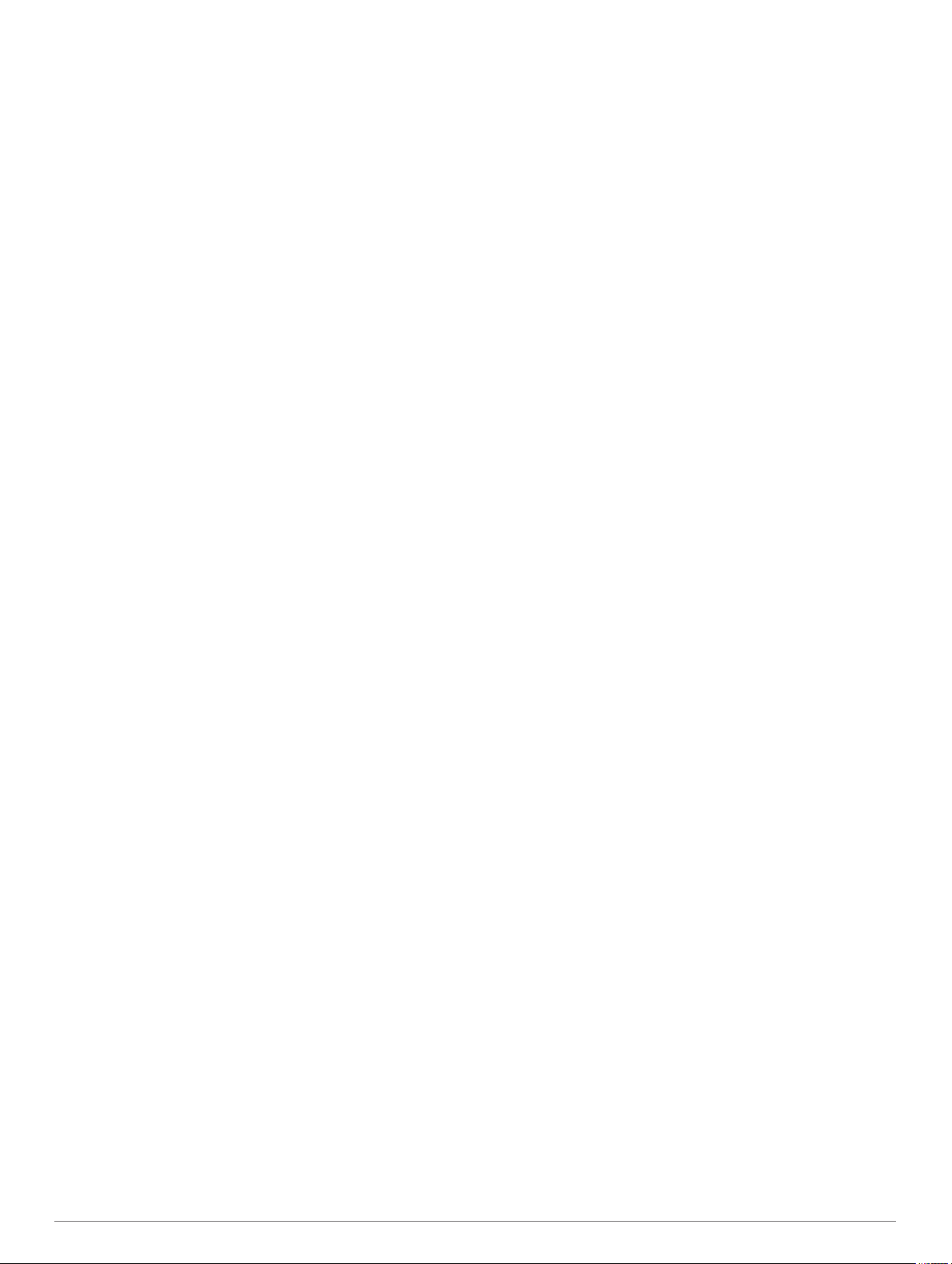
Uparivanje ANT+ senzora....................................................13
Rješavanje problema................................................................ 13
Ponovno pokretanje uređaja................................................ 13
Prikaz informacija o uređaju.................................................13
Vraćanje svih zadanih postavki........................................... 13
Indeks............................................................................ 14
ii Sadržaj
Page 5
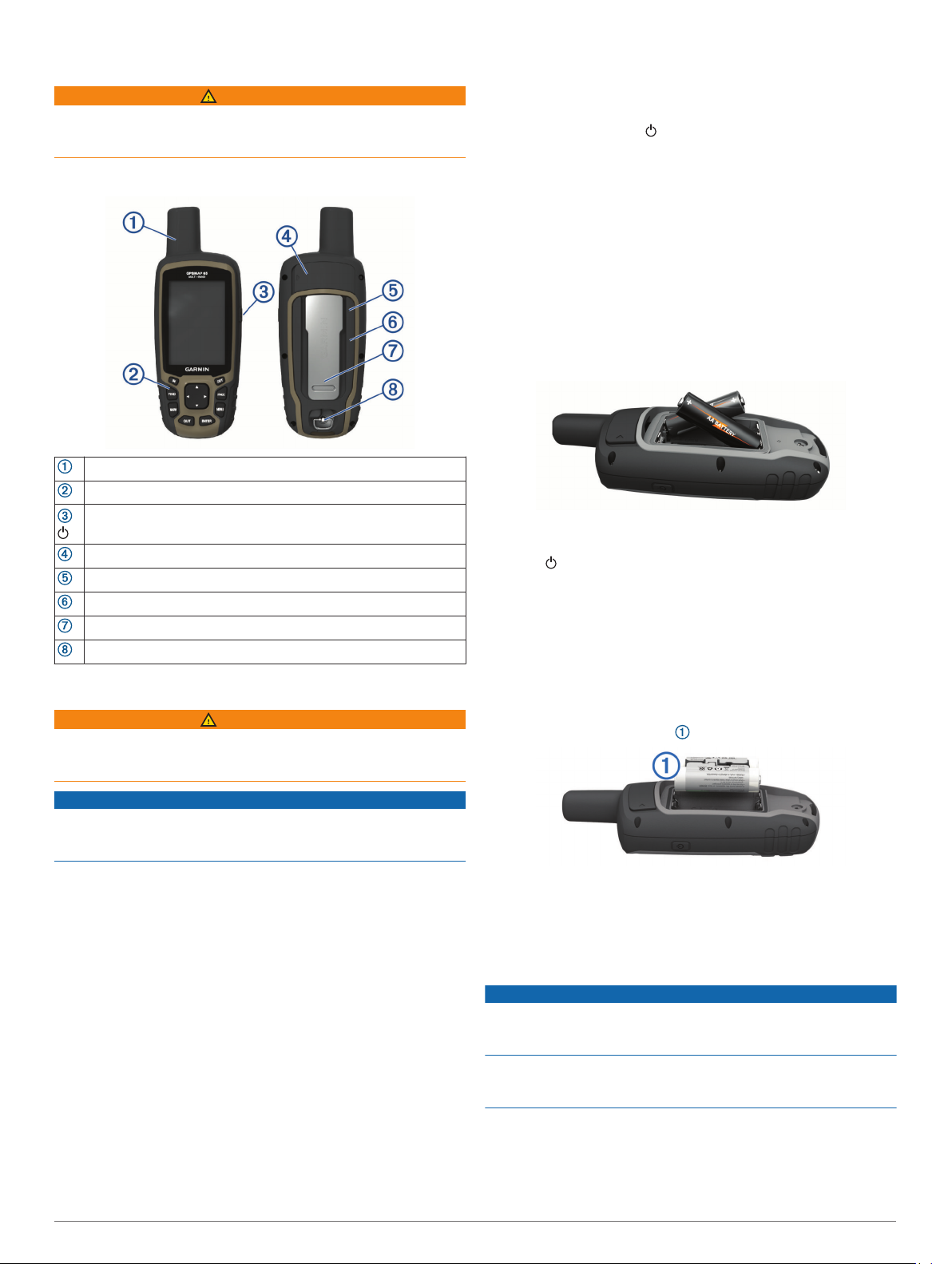
Uvod
UPOZORENJE
U kutiji proizvoda potražite list Važni podaci o sigurnosti i
proizvodu koji sadrži upozorenja i druge važne informacije o
proizvodu.
Pregled uređaja
GNSS antena
Gumbi
Gumb napajanja
Mini-USB priključak (ispod zaštitnog poklopca)
microSD® utor (ispod baterija)
Odjeljak za baterije
Poleđina
D-prsten poklopca baterija
Informacije o bateriji
UPOZORENJE
Raspon temperature za uređaj može biti veći od raspona radnih
temperatura nekih baterija. Alkalne se baterije mogu raspuknuti
na visokim temperaturama.
U skrivenom izborniku aplikacije odaberite Postavljanje >
Prikaz > Ušteda energije baterije > OK.
Za vrijeme načina rada za štednju baterije zaslon će se isključiti
nakon isteka vremena pozadinskog osvjetljenja. Za uključivanje
zaslona možete odabrati .
Dugotrajna pohrana
Izvadite baterije ako ne namjeravate koristiti uređaj duže
vrijeme. Pri uklanjanju baterija pohranjeni se podaci ne gube.
Umetanje AA baterija
Umjesto opcionalnih NiMH baterija (Umetanje kompleta NiMH
baterija, stranica 1) možete upotrijebiti dvije alkalne, NiMH ili
litijske baterije. To je korisno kad ste na putu i ne možete
napuniti NiMH bateriju. Za najbolje rezultate koristite NiMH ili
litijske baterije.
Okrenite D-prsten u smjeru obrnutom od kazaljke na satu i
1
povucite prema gore kako biste skinuli poklopac.
Umetnite dvije AA baterije i pazite na polaritet.
2
Stavite poklopac baterije i okrenite D-prsten u smjeru
3
kazaljke na satu.
Držite .
4
Odaberite Postavljanje > Sustav > Vrsta AA baterije.
5
Odaberite Alkalne, Litijske, NIMH ili Već napunjena NiMH.
6
Umetanje kompleta NiMH baterija
Uređaj radi putem (opcionalnog) kompleta NiMH baterija ili dvije
AA baterije (Umetanje AA baterija, stranica 1).
Okrenite D-prsten u smjeru obrnutom od kazaljke na satu i
1
povucite prema gore kako biste skinuli poklopac.
Pronađite komplet baterija .
2
OBAVIJEST
Alkalne baterije smanjivanjem temperature gube značajnu
količinu kapaciteta. Prilikom rukovanja uređajem na
temperaturama ispod ništice koristite litijske baterije.
Maksimalno produljenje vijeka trajanja baterije
Kako biste produžili vijek trajanja baterije, možete poduzeti
nekoliko koraka.
• Smanjite pozadinsko osvjetljenje (Prilagođavanje svjetline
pozadinskog osvjetljenja, stranica 9).
• Skratite trajanje pozadinskog osvjetljenja (Postavke zaslona,
stranica 9).
• Koristite način rada za štednju baterije (Uključivanje načina
rada za štednju baterije, stranica 1).
• Smanjite brzinu iscrtavanja karte (Napredne postavke karte,
stranica 2).
• Isključite Bluetooth® tehnologiju (Bluetooth postavke,
stranica 9).
• Isključite dodatne satelite (Postavke satelita, stranica 9).
Uključivanje načina rada za štednju baterije
Možete koristiti način rada za štednju baterije kako biste
produžili vijek trajanja baterije.
Uvod 1
Umetnite baterije i pazite na polaritet.
3
Nježno gurnite baterije na mjesto.
4
Stavite poklopac baterije i okrenite D-prsten u smjeru
5
kazaljke na satu.
Punjenje kompleta baterija
OBAVIJEST
Kako biste spriječili koroziju, prije punjenja ili priključivanja na
računalo temeljito osušite USB priključak, zaštitni poklopac i
okolno područje.
Nemojte koristiti uređaj za punjenje baterije koju nije isporučio
Garmin®. Ako pokušate puniti bateriju koju nije isporučio Garmin,
može doći do štete na uređaju i poništavanja jamstva.
Prije priključivanja USB kabela u uređaj, možda ćete morati
ukloniti opcijske dodatke za montiranje.
NAPOMENA: Uređaj se neće puniti ako se nalazi izvan
odobrenog raspona temperature (Specifikacije, stranica 12).
Page 6
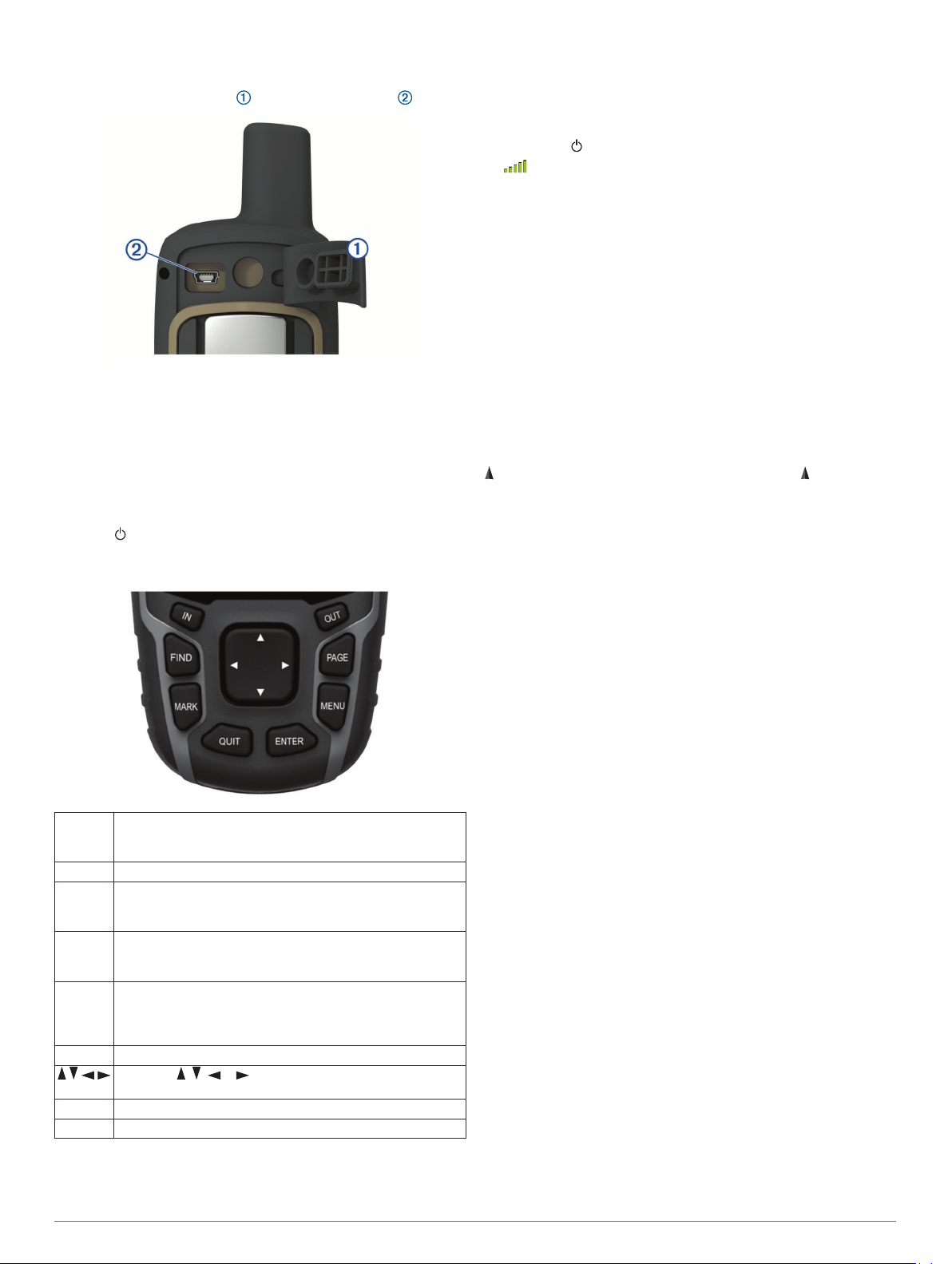
Bateriju možete puniti putem standardne zidne utičnice ili USB
priključka na računalu.
Izvucite zaštitni poklopac iz mini-USB priključka .
1
Priključite manji kraj USB kabela u mini-USB priključak.
2
Priključite USB kraj kabela u AC adapter ili USB priključak na
3
računalu.
Po potrebi priključite AC adapter u standardnu zidnu utičnicu.
4
Kada ga povežete s izvorom napajanja, uređaj će se uključiti.
Napunite bateriju do kraja.
5
Uključivanje uređaja
Držite .
Gumbi
FIND Odaberite za otvaranje izbornika pretraživanja.
Držite za označavanje svoje trenutne lokacije kao lokacije s
čovjekom u moru (MOB) i pokrenite navigaciju.
MARK Odaberite za spremanje trenutne lokacije kao međutočke.
QUIT Odaberite za poništavanje ili povratak na prethodni izbornik
ENTER Odaberite za odabir opcija i potvrdu poruka.
MENU Odaberite za otvaranje izbornika s opcijama za stranicu koja
PAGE Odaberite za kretanje kroz glavne stranice.
Odaberite , , ili za odabir opcija izbornika i
IN Odaberite za povećavanje karte.
OUT Odaberite za smanjivanje karte.
ili stranicu.
Odaberite za kretanje kroz glavne stranice.
Odaberite za upravljanje bilježenjem trenutne aktivnosti (sa
stranica Karta, Kompas, Visinomjer i Putno računalo).
je trenutno otvorena.
Odaberite dvaput za otvaranje glavnog izbornika (s bilo koje
stranice).
pomicanje pokazivača na karti.
Primanje satelitskih signala
Lociranje satelitskih signala može potrajati od 30 do 60 sekundi.
Izađite van na otvoreno područje.
1
Po potrebi uključite uređaj.
2
Pričekajte dok uređaj traži satelite.
3
Dok uređaj određuje vašu lokaciju bljeskat će upitnik.
Odaberite da biste otvorili stranicu statusa.
4
pokazuje jačinu satelitskog signala.
Kad crtice postanu pune, uređaj je pronašao satelitske signale.
Upotreba glavnih stranica
Informacije potrebne za upravljanje ovim uređajem nalaze se na
stranicama glavnog izbornika, karte, kompasa, putnog računala i
iscrtavanja nadmorske visine.
Odaberite PAGE kako biste odabrali aktivnu glavnu stranicu.
Otvaranje glavnog izbornika
Glavni izbornik omogućuje vam pristup alatima i zaslonima za
postavljanje točaka, aktivnosti, ruta i ostalog (Dodatni alati
glavnog izbornika, stranica 7).
Na bilo kojoj stranici odaberite MENU dvaput.
Karta
predstavlja vašu lokaciju na karti. Dok putujete, se pomiče i
prikazuje put. Ovisno o razini zumiranja, na karti se mogu
prikazati nazivi točaka i simboli. Kako biste vidjeli više
pojedinosti, možete zumirati kartu. Kada se krećete prema
odredištu, vaša je ruta na karti označena crtom u boji.
Promjena orijentacije karte
Na karti odaberite MENU.
1
Odaberite Podešavanje karte > Orijentacija.
2
Odaberite opciju:
3
• Odaberite Sjever gore ako želite na vrhu karte prikazivati
sjever.
• Odaberite Trag gore ako želite na vrhu stranice prikazivati
vaš trenutačni smjer kretanja.
• Odaberite Cestovni način rada ako želite cestovnu
perspektivu sa smjerom kretanja na vrhu.
Mjerenje udaljenosti na karti
Možete izmjeriti udaljenost između dvije lokacije.
Na karti odaberite lokaciju.
1
Odaberite MENU > Izmjeri udaljenost.
2
Pomaknite oznaku na drugu lokaciju na karti.
3
Postavke karte
Odaberite Postavljanje > Karta.
Orijentacija: Prilagođavanje načina na koji će se karta prikazati
na stranici. Sjever gore prikazuje sjever na vrhu stranice.
Trag gore daje okomiti prikaz s trenutnim smjerom putovanja
na vrhu stranice. Cestovni način rada daje 3D prikaz sa
smjerom putovanja na vrhu.
Podatkovna polja: Prilagođava podatkovna polja i nadzorne
ploče karte, kompasa, prikaza nadmorske visine i putnog
računala.
Advanced Map Setup: Omogućuje otvaranje naprednih
postavki karte (Napredne postavke karte, stranica 2).
Informacije o karti: Omogućuje ili onemogućuje karte koje se
trenutačno nalaze u uređaju.
Napredne postavke karte
Odaberite Postavljanje > Karta > Advanced Map Setup.
Automatsko zumiranje: Automatski odabire najprikladnije
razine zumiranja za optimalno korištenje karte. Kada je
odabrana opcija Obavijesti, morate ručno zumirati kartu.
2 Upotreba glavnih stranica
Page 7

Razine zumiranja: Prilagođava razinu zumiranja na kojoj će se
prikazati stavke karte. Stavke karte neće se prikazati kad
razina zumiranja bude veća od odabrane razine.
Tekst navođenja: Prilagođava kada će se tekst navođenja
prikazati na karti.
Veličina teksta: Odabire veličinu teksta za stavke karte.
Pojedinost: Odabire količine pojedinosti koje karta prikazuje.
Prikaz više pojedinosti može uzrokovati sporo ponovno
iscrtavanje karte.
Osjenčani reljef: Prikazivanje reljefa na karti (ako je dostupan)
ili isključivanje sjenčanja.
Kompas
Prilikom navigacije pokazuje na vaše odredište bez obzira u
kojem se smjeru krećete. Kad pokazuje prema vrhu
elektroničkog kompasa, putujete ravno prema svojem odredištu.
Ako pokazuje u nekom drugom smjeru, okrećite ga dok ne
bude pokazivao prema vrhu kompasa.
Kalibracija kompasa
Prije kalibracije elektroničkog kompasa morate se nalaziti na
otvorenom i podalje od objekata koji utječu na magnetska polja,
poput automobila, zgrada ili vodova dalekovoda.
Uređaj ima elektronički kompas s 3 osi (samo uređaji iz serije
GPSMAP 65s). Kalibrirajte kompas nakon prelaska velikih
udaljenosti, velikih promjena u temperaturi ili zamjene baterija.
Na kompasu odaberite MENU.
1
Odaberite Kalibriraj kompas > Početak.
2
Slijedite upute na zaslonu.
3
Korištenje kompasa
Putem kompasa možete navigirati aktivnom rutom.
Odaberite PAGE.
1
Držite uređaj ravno.
2
Pratite do odredišta.
3
Pokazivač kursa
Pokazivač kursa najkorisniji je prilikom navigacije na vodi ili u
slučaju da nema velikih prepreka na putu. Pomaže i u
izbjegavanju opasnosti blizu kursa, primjerice pješčanih
sprudova i podvodnih stijena.
Za omogućavanje pokazivača kursa na stranici s kompasom
odaberite MENU > Postavljanje smjera > Prelazak na liniju
(pokazivač) > Kurs (CDI).
Pokazivač kursa označava vaš odnos prema liniji kursa koji
vodi do odredišta. Indikator skretanja s kursa (CDI) pokazuje
skretanje (ulijevo ili udesno) s kursa. Skala prikazuje
udaljenost između točaka na indikatoru skretanja s kursa, koji
naznačuje koliko ste daleko skrenuli s kursa.
Navigacija s funkcijom Sight 'N Go
Možete usmjeriti uređaj prema udaljenom objektu, odrediti smjer
i zatim se kretati prema objektu.
NAPOMENA: Funkcija Sight 'N Go dostupna je samo na
uređajima iz serije GPSMAP 65s.
Odaberite Sight 'N Go.
1
Usmjerite uređaj prema objektu.
2
Odaberite Drži odredište > Postavljanje kursa.
3
Navigirajte pomoću kompasa.
4
Postavke smjera
Možete prilagoditi postavke kompasa.
Odaberite Postavljanje > Smjer.
Prikaz: Postavlja vrstu smjera kretanja prikazanog na kompasu.
Referentni sjever: Postavlja referentni sjever korišten na
kompasu.
Prelazak na liniju (pokazivač): Postavlja ponašanje
pokazivača koji se prikazuje na karti. Smjer pokazuje smjer u
kojem se nalazi vaše odredište. Kurs označava vaš odnos
prema liniji staze koja vodi do odredišta.
Kompas: Automatsko prebacivanje s elektroničkog kompasa na
GPS kompas nakon što određeno vrijeme putujete većom
brzinom.
Kalibriraj kompas: Pogledajte Kalibracija kompasa, stranica 3.
Putno računalo
Putno računalo prikazuje trenutnu brzinu, prosječnu brzinu, putni
brojač kilometara i druge korisne statističke podatke. Možete
prilagoditi izgled putnog računala, upravljačke ploče i
podatkovnih polja.
Postavke putnog računala
Na putnom računalu odaberite MENU.
Pon. post.: Ponovno postavlja sve vrijednosti putnog računala
na nulu. Za precizne informacije ponovno postavite putne
informacije prije polaska.
Veliki brojevi: Mijenja veličinu brojeva koji se prikazuju na
stranici putnog računala.
Promijeni podat.polja: Prilagođavanje polja s podacima putnog
računala.
Promij.uprav.ploču: Mijenja temu i informacije koje se prikazuju
na upravljačkoj ploči.
NAPOMENA: Upravljačka ploča pamti prilagođene postavke.
Postavke se neće izgubiti kada promijenite profile (Profili,
stranica 10).
Pon.post.sve postavke: Vraća putno računalo na tvornički
zadane postavke.
Grafikon nadmorske visine
NAPOMENA: Grafikon nadmorske visine dostupan je samo na
uređajima iz serije GPSMAP 65s.
Prema zadanim postavkama iscrtavanje nadmorske visine
prikazuje nadmorsku visinu preko prijeđene udaljenosti.
Postavke grafikona nadmorske visine možete podesiti (Postavke
iscrtavanja nadmorske visine, stranica 3). Odaberite bilo koju
točku kako biste pregledali detalje o toj točki.
Postavke iscrtavanja nadmorske visine
Na stranici iscrtavanja nadmorske visine odaberite MENU.
Promijeni vrstu grafikona: Podešava vrstu podataka
prikazanih na stranici iscrtavanja nadmorske visine.
Nadm. visina / Vrijeme: Snimanje promjena nadmorske visine
tijekom nekog vremenskog razdoblja.
Nadm. visina / Udalj.: Snimanje promjena nadmorske visine na
nekoj udaljenosti.
Barometarski tlak: Snimanje promjena barometarskog tlaka u
nekom vremenskom razdoblju.
Ambijentalni tlak: Snimanje promjena ambijentalnog tlaka u
nekom vremenskom razdoblju.
Podeš.raspona zumir.: Podešava raspone zumiranja prikazane
na stranici iscrtavanja nadmorske visine.
Upotreba glavnih stranica 3
Page 8

Promijeni podat.polja: Prilagođavanje polja s podacima za
iscrtavanje grafikona nadmorske visine.
Pon. post.: Ponovno postavljanje podataka za iscrtavanje
grafikona nadmorske visine, uključujući točke, tragove i
podatke o putu.
Kalibracija visinomjera: Pogledajte Kalibracija barometarskog
visinomjera, stranica 4.
Pon.post.sve postavke: Vraća grafikon nadmorske visine na
tvornički zadane postavke.
Kalibracija barometarskog visinomjera
Barometarski visinomjer možete ručno kalibrirati ako znate
točnu nadmorsku visinu ili točan barometarski tlak.
NAPOMENA: barometarski visinomjer dostupan je samo na
uređajima GPSMAP 65s.
Otiđite na lokaciju za koju znate točnu nadmorsku visinu ili
1
točan barometarski tlak.
Odaberite PAGE > Iscrtav.elev. > MENU > Kalibracija
2
visinomjera.
Slijedite upute na zaslonu.
3
Vraćanje zadanih postavki stranice
Otvorite stranicu za koju želite vratiti postavke.
1
Odaberite MENU > Pon.post.sve postavke.
2
Međutočke, rute i trase
Točke
Međutočke su lokacije koje snimate i spremate u uređaj. Točke
označavaju gdje ste, kamo idete ili gdje ste bili. Možete im
dodati pojedinosti o lokaciji poput naziva, nadmorske visine ili
dubine.
Možete dodati .gpx datoteku koja sadrži točke tako da datoteku
prenesete u GPX mapu (Prijenos datoteka na vaš uređaj,
stranica 12).
Stvaranje međutočke
Trenutnu lokaciju možete spremiti kao međutočku.
Odaberite MARK.
1
Ako bude potrebno, odaberite polje kako biste unijeli
2
promjene u međutočku.
Odaberite Gotovo.
3
Projekcija točke
Možete stvoriti novu lokaciju projiciranjem udaljenosti i smjera
od označene lokacije do nove lokacije.
Odaberite Upravitelj točkama.
1
Odaberite točku.
2
Odaberite MENU > Projiciraj točku.
3
Unesite smjer i odaberite Gotovo.
4
Odaberite mjernu jedinicu.
5
Unesite udaljenost i odaberite Gotovo.
6
Odaberite Satelit.
7
Navigacija do točke
Odaberite FIND > Točke.
1
Odaberite točku.
2
Odaberite Idi.
3
Prema zadanoj postavci vaša ruta do točke prikazuje se kao
ravna linija u boji na karti.
Uređivanje točke
Odaberite Upravitelj točkama.
1
Odaberite točku.
2
Odaberite stavku za uređivanje, kao što je naziv.
3
Unesite nove informacije i odaberite Gotovo.
4
Brisanje međutočke
Odaberite Upravitelj točkama.
1
Odaberite međutočku.
2
Odaberite MENU > Izbriši.
3
Rute
Ruta je niz međutočaka ili lokacija koje vas vode do konačnog
odredišta.
Stvaranje rute
Odaberite Planer rute > Stvori rutu > Odabir prve točke.
1
Odaberite kategoriju.
2
Odaberite prvu točku na ruti.
3
Odaberite Koristi.
4
Odaberite Odabir sljedeće točke a dodavanje dodatnih
5
točaka ruti.
Odaberite QUIT za spremanje rute.
6
Uređivanje naziva rute
Odaberite Planer rute.
1
Odaberite rutu.
2
Odaberite Promijeni naziv.
3
Unesite novi naziv.
4
Uređivanje rute
Odaberite Planer rute.
1
Odaberite rutu.
2
Odaberite Uređivanje rute.
3
Odaberite točku.
4
Odaberite opciju:
5
• Za prikaz točke na karti odaberite Pregled.
• Za promjenu redoslijeda točke na ruti odaberite Pomakni
dolje ili Pomakni gore.
• Za umetanje dodatne točke na ruti odaberite Umetni.
Dodatna se točka umeće ispred točke koju uređujete.
• Za uklanjanje točke iz rute odaberite Ukloni.
Odaberite QUIT za spremanje rute.
6
Pregled rute na karti
Odaberite Planer rute.
1
Odaberite rutu.
2
Odaberite Pregled karte.
3
Brisanje rute
Odaberite Planer rute.
1
Odaberite rutu.
2
Odaberite Izbriši rutu.
3
Navigacija spremljenom rutom
Odaberite FIND > Rute.
1
Odaberite rutu.
2
Odaberite Idi.
3
Pregled aktivne rute
Dok navigirate rutom odaberite Aktivna ruta.
1
Odaberite točku na ruti kako biste vidjeli dodatne informacije.
2
Zaustavljanje navigacije
Odaberite FIND > Zaustavi navigaciju.
4 Međutočke, rute i trase
Page 9

Preokretanje rute
Ako želite navigirati rutom u obrnutom smjeru, možete zamijeniti
početnu i završnu točku rute.
Odaberite Planer rute.
1
Odaberite rutu.
2
Odaberite Obrni rutu.
3
NAPOMENA: Ne omogućavaju svi podaci karte pretraživanje
po poštanskom broju.
Odaberite grad.
4
Unesite kućni broj.
5
Unesite ulicu.
6
Trase
Trasa je zapis vašeg puta. Zapisnik trase sadrži informacije o
točkama uzduž snimljenog puta, uključujući vrijeme, lokaciju i
visinu svake točke.
Postavke tragova
Odaberite Postavljanje > Tragovi.
Zapisnik traga: Uključivanje ili isključivanje zapisivanja traga.
Metoda snimanja: Odabir metode za snimanje traga.
Automatski snima tragove promjenjivom stopom koja će na
najbolji način predstavljati vaše tragove.
Interval: Postavljanje stope snimanja zapisnika traga. Češće
snimanje točaka stvara trag s više pojedinosti, ali brže puni
zapisnik traga.
Očisti trenutni trag: Briše trenutne trase iz memorije.
Napredno postavljanje > Automatsko arhiviranje:
Postavljanje metode automatskog arhiviranja za organiziranje
tragova. Trase se automatski spremaju i brišu.
Napredno postavljanje > Boja: Mijenja boju linije traga na karti.
Prikaz trenutne trase
Odaberite Upravitelj tragovima > Trenutni trag.
1
Odaberite opciju:
2
• Za prikaz trenutne trase na karti odaberite Pregled karte.
• Za prikaz nadmorskih visina trenutne trase odaberite
Iscrtav.elev..
Spremanje trenutnog traga
Odaberite Upravitelj tragovima > Trenutni trag.
1
Odaberite opciju:
2
• Odaberite Spremi trag kako biste spremili cijelu trasu.
• Odaberite Spremi dio i odaberite dio.
Čišćenje trenutačne trase
Odaberite Upravitelj tragovima > Trenutni trag > Očisti
trenutni trag.
Brisanje trase
Odaberite Upravitelj tragovima.
1
Odaberite trasu.
2
Odaberite Izbriši.
3
Navigacija po spremljenom tragu
Odaberite FIND > Tragovi.
1
Odaberite spremljeni trag.
2
Odaberite Idi.
3
Kupnja dodatnih karata
Idite na stranicu s proizvodima na adresi www.garmin.com.
1
Pritisnite karticu Karte.
2
Slijedite upute na zaslonu.
3
Traženje adrese
Pomoću dodatnih City Navigator® karata možete tražiti adrese.
Odaberite FIND > Adrese.
1
Ako je potrebno, odaberite državu ili saveznu državu.
2
Unesite grad ili poštanski broj.
3
Značajke i postavke glavnog izbornika
Geocache stavke
Geocaching je lov na blago u kojem igrači skrivaju ili traže
skrivene cache stavke pomoću napomena i GPS koordinata.
Preuzimanje geocache stavaka pomoću računala
Geocacheve možete pomoću računala ručno učitati na uređaj
(Prijenos datoteka na vaš uređaj, stranica 12). Geocache
datoteke možete pohraniti kao GPX datoteku i uvesti je u GPX
mapu na uređaju. Ako imate premium članstvo na
geocaching.com, pomoću funkcije "pocket query" veliku skupinu
geocacheva možete učitati na uređaj kao jednu GPX datoteku.
Povežite uređaj s računalom pomoću USB kabela.
1
Posjetite web-mjesto www.geocaching.com.
2
Po potrebi stvorite račun.
3
Prijavite se.
4
Slijedite upute na web-mjestu geocaching.com kako biste
5
pronašli i preuzeli geocacheve na uređaj.
Kretanje prema geocacheu
Odaberite Geocache stavke.
1
Odaberite geocache.
2
Odaberite Idi.
3
Bilježenje pokušaja
Nakon što pokušate pronaći geocache možete zabilježiti
rezultate. Neke geocacheve možete potvrditi na
www.geocaching.com.
Odaberite Geocache stavke > Pokušaj zapisnika.
1
Odaberite Pronađeno Nije pronađeno, Treba popravak, ili
2
Nije pokušano.
Odaberite opciju:
3
• Za prestanak zapisivanja odaberite Gotovo.
• Kako biste započeli navigaciju prema najbližem
geocacheu, odaberite Pronađi sljed.najbliži.
• Ako želite unijeti komentar o potrazi za cache stavkom ili o
samoj cache stavci, odaberite Dodaj komentar, unesite
komentar i odaberite Gotovo.
Ako ste prijavljeni u www.geocaching.com, zapis se automatski
prenosi na vaš www.geocaching.com račun.
™
chirp
chirp je mali Garmin dodatak koji se programira i ostavi u
geocacheu. Pomoću svog uređaja možete pronaći chirp u
geocacheu. Dodatne informacije o dodatku chirp potražite u
chirp Korisničkom priručniku na stranici www.garmin.com.
Omogućavanje chirp pretraživanja
Odaberite Postavljanje > Geocache stavke.
1
Odaberite Postavljanje uređaja chirp!22 > chirp!22
2
pretraživanje > OK.
Bežično slanje i primanje podataka
Prije bežičnog dijeljenja podataka morate prići na udaljenost od
3 m (10 ft) od kompatibilnog Garmin uređaja.
Vaš uređaj može slati i primati podatke ako je povezan s
kompatibilnim Garmin uređajem putem ANT+® tehnologije.
Značajke i postavke glavnog izbornika 5
Page 10

Možete dijeliti točke, geocacheve, rute, tragove i još mnogo
toga.
Odaberite Podijeli bežično.
1
Odaberite opciju:
2
• Odaberite Pošalji i odaberite vrstu podataka.
• Odaberite Primi za primanje podataka s drugog uređaja.
Drugi kompatibilni uređaj mora pokušavati poslati podatke.
Slijedite upute na zaslonu.
3
Postavljanje alarma približavanja
Alarmi za blizinu upozoravaju vas da se nalazite unutar dometa
određene lokacije.
Odaberite Alarmi približav. > Stvori alarm.
1
Odaberite kategoriju.
2
Odaberite lokaciju.
3
Odaberite Koristi.
4
Unesite radijus.
5
Uređaj se oglašava kada uđete u područje s alarmom
približavanja.
Odabir profila
Nakon izmjene aktivnosti možete odabrati postavke uređaja
mijenjanjem profila.
Odaberite Promjena profila.
1
Odaberite profil.
2
Izračun površine
Izračun površine područja
Odaberite Izračun površine > Početak.
1
Hodajte po rubu područja čiju površinu želite izračunati.
2
Odaberite Izračunaj po završetku.
3
Stranica satelita
Stranica satelita prikazuju vašu trenutačnu lokaciju, preciznost
GPS-a, lokacije satelita i jačinu signala.
Postavke GPS satelita
Odaberite Satelit > MENU.
NAPOMENA: Neke su postavke dostupne samo kada je
omogućena opcija Demo način rada.
Demo način rada: Omogućuje vam da isključite GPS.
Sustav satelita: Omogućuje vam da uključite GPS.
Trag gore: Označava jesu li sateliti prikazani s krugovima
usmjerenima na sjever prema vrhu zaslona ili trenutni trag
prema vrhu zaslona.
Jednobojni: Omogućuje izbor između višebojnog i jednobojnog
prikaza satelitske stranice.
Postavi lok.na karti: Omogućuje označavanje trenutnog
položaja na karti. Ovaj položaj možete koristiti za izradu ruta
ili pretraživanje spremljenih položaja.
AutoLocate položaj: Izračunava GPS položaj pomoću značajke
Garmin AutoLocate®.
Garmin avanture
Povezane stavke možete grupirati kao avanturu. Primjerice,
možete stvoriti avanturu za posljednji izlet na planinarenje.
Avantura može sadržavati zapisnik traga izleta, fotografije izleta
i geocacheve koje ste lovili. Pomoću aplikacije BaseCamp
možete stvarati avanture i upravljati njima. Dodatne informacije
potražite na stranici www.garmin.com/basecamp.
Slanje datoteka na BaseCamp
Otvori BaseCamp.
1
™
Uređaj priključite na računalo.
2
Na Windows® računalima uređaj se prikazuje kao prijenosni
pogon ili prijenosni uređaj, a memorijska se kartica može
prikazati kao drugi prijenosni pogon. Na Mac® računalima
uređaj i memorijska kartica se prikazuju kao aktivne jedinice.
NAPOMENA: Pogoni uređaja mogu se prikazati nepravilno
na nekim računalima s više mrežnih pogona. Informacije o
načinu mapiranja pogona potražite u uputama operativnog
sustava.
Otvorite Garmin ili pogon/jedinicu memorijske kartice.
3
Odaberite opciju:
4
• Odaberite stavku s priključenog uređaja i povucite je u
mapu Moja zbirka ili na popis.
• Na izborniku BaseCamp odaberite Uređaj > Primi
od uređaja i odaberite uređaj.
Stvaranje avanture
Prije stvaranja avanture i slanja na uređaj preuzmite BaseCamp
na svoje računalo i prebacite trasu s uređaja na računalo (Slanje
datoteka na BaseCamp, stranica 6).
Otvorite BaseCamp.
1
Odaberite Datoteka > Novo > Garmin avanture.
2
Odaberite trasu, a potom odaberite Sljedeće.
3
Prema potrebi dodajte stavke iz BaseCamp.
4
Popunite obavezna polja kako biste avanturi dali naziv i opis.
5
Ako želite promijeniti naslovnu fotografiju avanture, odaberite
6
Promijeni i odaberite drugu fotografiju.
Odaberite Završi.
7
Pokretanje avanture
Prije nego što započnete avanturu morate poslati avanturu iz
aplikacije BaseCamp na svoj uređaj (Slanje datoteka na
BaseCamp, stranica 6).
Odaberite Avanture.
1
Odaberite avanturu.
2
Odaberite Početak.
3
Upotreba daljinskog upravljača VIRB
Prije upotrebe VIRB daljinske funkcije morate omogućiti
daljinsku postavku na VIRB kameri. Dodatne pojedinosti
potražite u VIRB korisničkom priručniku za seriju.
Daljinska funkcija VIRB omogućuje vam upravljanje VIRB
akcijskom kamerom pomoću uređaja.
Uključite VIRB kameru.
1
Na svojem uređaju GPSMAP 65/65s odaberite Dalj. u. VIRB.
2
Pričekajte da se uređaj poveže s VIRB kamerom.
3
Odaberite opciju:
4
• Za snimanje videozapisa odaberite REC.
• Za snimanje fotografije odaberite Fotografiraj.
®
Prosjek međutočke
Lokaciju međutočke možete dodatno prilagoditi radi veće
preciznosti. Prilikom određivanja prosjeka uređaj uzima nekoliko
očitanja na istoj lokaciji i koristi prosječnu vrijednost kako bi bio
precizniji.
Odaberite Upravitelj točkama.
1
Odaberite međutočku.
2
Odaberite MENU > Prosječna lokacija.
3
Pomaknite se na lokaciju međutočke.
4
Odaberite Početak.
5
Slijedite upute na zaslonu.
6
6 Značajke i postavke glavnog izbornika
Page 11

Kada statusna traka pouzdanosti dostigne 100% odaberite
7
Satelit.
Za najbolje rezultate prikupite četiri do osam uzoraka za
međutočku čekajući najmanje 90 minuta između uzoraka.
preuzeti karte za izvanmrežni pristup i navigirati svugdje, bez
korištenja mobilnih usluga.
Aplikaciju Garmin Explore možete preuzeti u trgovini App Store
na pametnom telefonu ili možete otići na explore.garmin.com.
Uparivanje pametnog telefona s uređajem
Postavite kompatibilni pametni telefon na udaljenost manju
1
od 10 m (33 ft) od uređaja.
U glavnom izborniku na uređaju odaberite Postavljanje >
2
Bluetooth.
Na kompatibilnom pametnom telefonu omogućite Bluetooth
3
tehnologiju i otvorite aplikaciju Garmin Connect™.
Za uparivanje uređaja slijedite upute na zaslonu u aplikaciji
4
Garmin Connect.
Preuzmite i otvorite aplikaciju Garmin Explore™.
5
Prijavite se u aplikaciju Garmin Explore svojim Garmin
6
Connect korisničkim imenom i lozinkom.
Za uparivanje uređaja s aplikacijom Garmin Explore
7
odaberite opciju na uređaju.
Funkcije povezivosti
Funkcije povezivosti dostupne su za vaš uređaj GPSMAP
65/65s kada uparite uređaj s kompatibilnim pametnim telefonom
s pomoću aplikacije Garmin Connect. Dodatne funkcije
dostupne su kada povežete upareni uređaj s aplikacijom Garmin
Explore na svom pametnom telefonu. Dodatne informacije
potražite na web-mjestu www.garmin.com/apps.
Preuzimanje EPO datoteka: Omogućuje preuzimanje datoteke
s opsežnim predviđanjem orbita koja omogućuje brzo
lociranje GPS satelita i smanjuje vrijeme potrebno za početno
pozicioniranje GPS uređaja s pomoću aplikacije Garmin
Connect.
Garmin Explore: Aplikacija Garmin Explore sinkronizira i dijeli
točke, tragove i rute s vašim uređajem. Na pametni telefon
možete i preuzeti karte kako biste im mogli izvanmrežno
pristupiti.
LiveTrack: Omogućuje prijateljima i obitelji da prate vaše
aktivnosti u stvarnom vremenu. Možete pozvati pratitelje
putem e-pošte ili društvenih medija i omogućiti im prikaz
podataka uživo na Garmin Connect stranici za praćenje.
Telefonske obavijesti: Prikazuje telefonske obavijesti i poruke
na vašem uređaju GPSMAP 65/65s s pomoću aplikacije
Garmin Connect.
Telefonske obavijesti
Za telefonske obavijesti potrebno je upariti kompatibilni pametni
telefon s uređajem GPSMAP 65/65s. Kada telefon primi poruku,
poslat će obavijest na vaš uređaj.
Prikaz telefonskih obavijesti
Prije prikazivanja telefonskih obavijesti potrebno je upariti uređaj
s kompatibilnim pametnim telefonom.
Odaberite > MENU.
1
Odaberite obavijest.
2
Skrivanje obavijesti
Primljene se poruke prema zadanim postavkama prikazuju na
zaslonu uređaja. Možete sakriti obavijesti kako se ne bi
prikazivale.
Odaberite Postavljanje > Bluetooth > Obavijesti > Sakrij.
Garmin Explore
Web-mjesto i aplikacija za mobilne uređaje Garmin Explore
omogućuju vam planiranje putovanja i korištenje pohrane u
oblaku za vaše točke, rute i tragove. Na njima je ponuđeno
napredno planiranje i s internetskom vezom i bez nje, tako da
možete podijeliti i sinkronizirati podatke s kompatibilnim Garmin
uređajem. S pomoću aplikacije za mobilne uređaje možete
Dodatni alati glavnog izbornika
Odaberite MENU.
Budilica: Postavljanje zvučnog alarma. Ako trenutno ne koristite
uređaj možete podesiti vrijeme uključivanja uređaja.
Kalkulator: Prikazivanje kalkulatora.
Kalendar: Prikazivanje kalendara.
Lov i ribolov: Prikazivanje predviđenih najboljih datuma i
vremena za lov i ribolov na trenutnoj lokaciji.
Štoperica: Omogućuje korištenje mjerača vremena,
označavanje prolaznog vremena i mjerenje prolaznih
vremena.
Sunce i mjesec: Prikazivanje vremena izlaska i zalaska sunca
te mjesečevih mijena ovisno o vašem GPS položaju.
Prilagođavanje uređaja
Prilagođavanje podatkovnih polja
Podatkovna polja prikazana na svakoj glavnoj stranici možete
prilagoditi.
Otvorite stranicu za koju želite promijeniti podatkovna polja
1
Odaberite MENU.
2
Select Promijeni podat.polja.
3
Odaberite novo podatkovno polje.
4
Slijedite upute na zaslonu.
5
Podatkovna polja
Za prikaz podataka u nekim podatkovnim poljima morate koristiti
navigaciju ili imati opremu za ANT+.
Ambijentalni tlak: Nekalibrirani tlak okoliša.
Barometar: Kalibrirani trenutačni tlak.
Brojač kilometara: Ukupan zbroj prijeđene udaljenosti za sva
putovanja. Ovaj se zbroj ne briše kada ponovno postavljate
podatke za putovanje.
Brz. - prosj.u kretanju: Prosječna brzina tijekom kretanja od
posljednjeg ponovnog postavljanja.
Brzina - maksimum: Najviša brzina dosegnuta od posljednjeg
ponovnog postavljanja.
Brzina - ukupni prosjek: Prosječna brzina tijekom kretanja i
zaustavljanja od posljednjeg ponovnog postavljanja.
Datum: Aktualni dan, mjesec i godina.
Dionice: Broj dionica dovršenih za trenutačnu aktivnost.
Doba dana: Trenutačno doba dana na temelju vaših postavki za
trenutačnu lokaciju i vrijeme (format, vremenska zona, ljetno
vrijeme).
Dolazak na odredište: Procijenjeno doba dana kada ćete stići
do konačnog odredišta (prilagođeno lokalnom vremenu na
odredištu). Morate navigirati da bi se ovaj podatak pojavio.
Dolazak na sljedeće: Procijenjeno doba dana kada ćete stići do
sljedeće točke na ruti (prilagođeno lokalnom vremenu točke).
Morate navigirati da bi se ovaj podatak pojavio.
Dolazak na sljedeće: Omjer prijeđene vodoravne udaljenosti i
promjene u okomitoj udaljenosti.
Dubina: Dubina vode. Vaš uređaj mora biti povezan s uređajem
NMEA® 0183 ili NMEA 2000® koji može primati podatke o
dubini vode.
Duljina dionice: Prijeđena udaljenost za trenutačnu dionicu.
GPS smjer: Smjer u kojem se krećete na temelju GPS sustava.
Prilagođavanje uređaja 7
Page 12

GPS točnost: Tolerancija pogreške za vašu točnu lokaciju. Na
primjer, vaša je GPS lokacija precizna unutar +/- 3,65 m
(12 stopa).
GPS visina: Visina vašeg trenutačnog položaja na temelju GPS
sustava.
Ispravljena brzina: Brzina kojom se približavate odredištu duž
rute. Morate navigirati da bi se ovaj podatak pojavio.
Ispravljena brzina: Razlika u visini vašeg trenutačnog položaja
i konačnog odredišta. Morate navigirati da bi se ovaj podatak
pojavio.
Izlazak sunca: Vrijeme izlaska sunca na temelju vašeg GPS
položaja.
Jačina GPS signala: Jačina signala GPS satelita.
Jačina GPS signala: Izračun uspona (nadmorske visine)
tijekom trčanja (udaljenosti). Na primjer, ako na svaka 3 m
(10 stopa) uspona prijeđete 60 m (200 stopa), stupanj nagiba
iznosi 5 %.
Kadenca: Broj okretaja pedale ili koraka po minuti. Za
prikazivanje ovih podataka vaš uređaj mora biti priključen na
opremu za mjerenje takta.
Kurs: Smjer od vaše početne lokacije do odredišta. Kurs se
može prikazati kao planirana ili postavljena ruta. Morate
navigirati da bi se ovaj podatak pojavio.
Kurs: Vrijeme štoperice za trenutačnu dionicu.
Lokac. (geo.šir./duž.): Trenutačni položaj prikazan kao
geografska dužina i širina bez obzira na odabranu postavku
formata položaja.
Lokacija (odabrana): Trenutačan položaj prikazan prema
odabranoj postavci formata položaja.
Lokacija odredišta: Položaj vašeg konačnog odredišta. Morate
navigirati da bi se ovaj podatak pojavio.
Maksimalna temperatura u protekla 24 sata: Maksimalna
temperatura zabilježena u posljednja 24 sata. Za prikazivanje
ovih podataka vaš uređaj mora biti priključen na bežični
senzor temperature.
Minimalna temperatura u protekla 24 sata: Minimalna
temperatura zabilježena u posljednja 24 sata. Za prikazivanje
ovih podataka vaš uređaj mora biti priključen na bežični
senzor temperature.
Mj.vrem.alar.: Trenutačno vrijeme na štoperici.
Mjer.vrem.štoperice: Vrijeme štoperice za trenutačnu aktivnost.
Nadmor. visina: Visina vaše trenutačne lokacije iznad ili ispod
razine mora.
Na kurs: Smjer u kojem se morate kretati da biste se vratili na
rutu. Morate navigirati da bi se ovaj podatak pojavio.
Ograničenje brzine: Prijavljeno ograničenje brzine za cestu.
Nije dostupno za sve karte i u svim područjima. Stvarna
ograničenja brzine uvijek pratite na prometnim znakovima.
Omjer klizanja do cilja: Omjer klizanja potreban da biste se s
trenutačnog položaja spustili na odredišnu nadmorsku visinu.
Morate navigirati da bi se ovaj podatak pojavio.
Pokazivač: Strelica pokazuje smjer do sljedeće točke ili
skretanja. Morate navigirati da bi se ovaj podatak pojavio.
Pokazivač: Trenutačna stopa kretanja.
Prosječna dionica: Prosječno vrijeme dionice za trenutačnu
aktivnost.
Putni broj. km: Ukupan zbroj prijeđene udaljenosti od
posljednjeg ponovnog postavljanja.
Razina baterije: Prestali kapacitet baterije.
Razina baterije: Smjer od vaše trenutačne lokacije do
odredišta. Morate navigirati da bi se ovaj podatak pojavio.
Silazak - maksimum: Maksimalna stopa spusta u stopama ili
metrima u minuti od posljednjeg ponovnog postavljanja.
Silazak - prosjek: Prosječna okomita udaljenost spusta od
posljednjeg ponovnog postavljanja.
Silazak - ukupno: Ukupna razlika u nadmorskoj visini kod
silaska od posljednjeg ponovnog postavljanja.
Skretanje: Kut razlike (u stupnjevima) između smjera do vašeg
odredišta i vašeg trenutačnog kursa. L znači da trebate
skrenuti lijevo. R znači da trebate skrenuti desno. Morate
navigirati da bi se ovaj podatak pojavio.
Smjer: Smjer u kojem se krećete.
Smjer: Vaš puls u otkucajima u minuti (otk./min). Vaš uređaj
mora biti povezan s kompatibilnim monitorom pulsa.
Smjer kompasa: Smjer u kojem se krećete na temelju
kompasa.
Temperatura: Temperatura zraka. Vaša tjelesna temperatura
utječe na senzor za temperaturu. Za prikazivanje ovih
podataka vaš uređaj mora biti priključen na bežični senzor
temperature.
Temperatura - voda: Temperatura vode. Vaš uređaj mora biti
povezan s uređajem NMEA 0183 koji može primati podatke o
temperaturi vode.
Točka kod sljedećeg: Sljedeća točka na ruti. Morate navigirati
da bi se ovaj podatak pojavio.
Točka na odredištu: Zadnja točka na ruti do odredišta. Morate
navigirati da bi se ovaj podatak pojavio.
Udalj. do slj. točke: Preostala udaljenost do sljedeće točke
rute. Morate navigirati da bi se ovaj podatak pojavio.
Udaljenost do odredišta: Preostala udaljenost do konačnog
odredišta. Morate navigirati da bi se ovaj podatak pojavio.
Udaljenost traga: Prijeđena udaljenost za trenutačni trag.
Ukupna dionica: Vrijeme štoperice za sve dovršene dionice.
Uspon - maksimum: Maksimalna stopa uspona u stopama ili
metrima u minuti od posljednjeg ponovnog postavljanja.
Uspon - prosjek: Prosječna okomita udaljenost uspona od
posljednjeg ponovnog postavljanja.
Uspon - ukupno: Ukupna razlika u nadmorskoj visini kod
uspona od posljednjeg ponovnog postavljanja.
Van kursa: Udaljenost koja pokazuje koliko ste ulijevo ili udesno
skrenuli s izvornog smjera kretanja. Morate navigirati da bi se
ovaj podatak pojavio.
Vertik.brzina do odred.: Stopa uspinjanja ili spuštanja do
prethodno postavljene visine. Morate navigirati da bi se ovaj
podatak pojavio.
Vertikalna brzina: Stopa uspinjanja ili spuštanja kroz vrijeme.
Visina iznad tla: Visina vaše trenutačne lokacije iznad razine tla
(ako karte sadrže dovoljno informacija o nadmorskoj visini).
Visina - maksimum: Najviša nadmorska visina dosegnuta od
posljednjeg ponovnog postavljanja.
Visina - minimum: Najniža nadmorska visina dosegnuta od
posljednjeg ponovnog postavljanja.
Vrijeme do odredišta: Procijenjeno vrijeme preostalo do
dolaska na odredište. Morate navigirati da bi se ovaj podatak
pojavio.
Vrijeme do sljedećeg: Procijenjeno vrijeme do dolaska do
sljedeće točke na ruti. Morate navigirati da bi se ovaj podatak
pojavio.
Vrijeme puta: Ukupan zbroj vremena provedenog u kretanju i
mirovanju od posljednjeg ponovnog postavljanja.
Vrijeme puta - kretanje: Ukupan zbroj vremena provedenog u
kretanju od posljednjeg ponovnog postavljanja.
Vrijeme puta - stajanje: Ukupan zbroj vremena provedenog u
mirovanju od posljednjeg ponovnog postavljanja.
Vrijeme zadnje dionice: Vrijeme štoperice za posljednju
dovršenu dionicu.
8 Prilagođavanje uređaja
Page 13

Zalazak sunca: Vrijeme zalaska sunca na temelju vašeg GPS
položaja.
Postavke sustava
Odaberite Postavljanje > Sustav.
Satelit: Postavlja satelitski sustav (Postavke satelita,
stranica 9).
Sučelje: Postavljanje jezika teksta na uređaju.
NAPOMENA: Promjena jezika teksta ne mijenja jezik
podataka koje je unio korisnik niti kartografskih podataka
poput naziva ulica.
Sučelje: Postavljanje formata serijskog sučelja (Postavke
serijskog sučelja, stranica 9).
Vrsta AA baterije: Omogućivanje promjene vrste AA baterija
koje koristite.
NAPOMENA: Ova opcija je isključena ako koristite NiMH
baterije.
Postavke satelita
Odaberite Postavljanje > Sustav > Satelit.
Sustav satelita: Postavlja satelitski sustav samo na GPS, na
višestruki sustav satelita ili na Demo način rada (GPS
isključen).
Multi-Band: Omogućuje upotrebu višefrekvencijskih sustava na
uređaju GPSMAP 65/65s.
NAPOMENA: Višefrekvencijski sustavi upotrebljavaju više
frekvencijskih opsega i omogućuju ujednačenije zapise
tragova i bolje pozicioniranje prilikom upotrebe uređaja u
zahtjevnim okruženjima.
GPS i drugi sustavi satelita
Istovremena upotreba GPS-a i drugog satelitskog sustava
omogućuje bolji rad u zahtjevnoj okolini i brže pronalaženje
položaja u odnosu na upotrebu samo GPS-a. Međutim,
upotreba više satelitskih sustava može brže potrošiti bateriju
nego kada se koristi samo GPS.
Vaš uređaj može upotrebljavati globalne navigacijske satelitske
sustave (GNSS). Višefrekvencijski sustavi upotrebljavaju više
frekvencijskih opsega i omogućuju ujednačenije zapise tragova,
bolje pozicioniranje, poboljšano otkrivanje pogrešaka više
putova i manje pogrešaka uzrokovanih atmosferskim uvjetima
prilikom upotrebe uređaja u zahtjevnim okruženjima.
NAPOMENA: Lokacije satelita i dostupne satelitske sustave
možete vidjeti na stranici satelita (Stranica satelita, stranica 6).
Višefrekvencijski GPS: Konstelacija satelita koju su sastavile
Sjedinjene Američke Države upotrebljava poboljšani L5
signal.
GLONASS: Konstelacija satelita koju je sastavila Rusija.
Višefrekvencijski GALILEO: Konstelacija satelita koju je
sastavila Europska svemirska agencija upotrebljava
poboljšani L5 signal.
Višefrekvencijski QZSS: Konstelacija satelita koju je sastavio
Japan upotrebljava poboljšani L5 signal.
Postavke serijskog sučelja
Odaberite Postavljanje > Sustav > Sučelje.
Sučelje: Garmin Spanner — omogućuje korištenje USB
priključka s većinom kartografskih programa sukladnih s
NMEA 0183 stvarajući virtualni serijski priključak.
Serijski broj za Garmin: Postavljanje uređaja da koristi Garmin
vlastiti format koji se koristi za razmjenu podataka o putnim
točkama, rutama i tragovima s računalom.
NMEA ulaz/izlaz: Postavljanje uređaja da koristi standardni
NMEA 0183 izlaz i ulaz.
Izlaz: Tekst: Pruža jednostavan ASCII izlaz teksta s podacima o
brzini i lokaciji.
MTP: Postavljanje uređaja za korištenje protokola za prijenos
medija (MTP) umjesto načina rada za USB masovno
spremanje podataka za pristup datotečnom sustavu uređaja.
Postavke zaslona
Odaberite Postavljanje > Prikaz.
Isklj.pozad.osvjet.: Prilagođava trajanje vremena prije negoli se
pozadinsko osvjetljenje isključi.
Ušteda energije baterije: Štedi energiju baterije i produžuje
trajanje baterije isključivanjem zaslona nakon isteka
pozadinskog osvjetljenja.
Boje: Mijenja izgled pozadine zaslona i odabranog dijela.
Stil izbornika: Mijenja stil izbornika sustava.
Snimanje zaslona: Omogućuje vam spremanje slike na zaslonu
uređaja.
Bluetooth postavke
Odaberite Postavljanje > Bluetooth.
Status: Omogućuje Bluetooth bežičnu tehnologiju i prikazuje
trenutni status veze.
Obavijesti: Prikazuje ili skriva obavijesti na pametnom telefonu.
Zaboravi telefon: Briše povezani uređaj s popisa uparenih
uređaja. Ova je opcija dostupna tek nakon uparivanja
uređaja.
Prilagođavanje svjetline pozadinskog osvjetljenja
Intenzivno korištenje pozadinskog osvjetljenja zaslona može
značajno smanjiti vijek trajanja baterije. Možete smanjiti svjetlinu
pozadinskog osvjetljenja kako biste produžili vijek trajanja
baterije.
NAPOMENA: Kad je razina napunjenosti baterije niska, može
doći do ograničenja svjetline pozadinskog osvjetljenja.
Odaberite .
1
Odaberite ili .
2
Uređaj se može zagrijati ako postavite pozadinsko osvjetljenje
na visoko.
Postavljanje tonova uređaja
Možete prilagoditi tonove za poruke, tipke, upozorenja za
skretanje i alarme.
Odaberite Postavljanje > Tonovi > Tonovi > OK.
1
Odaberite ton za sve vrste zvukova.
2
Pomorske postavke
Odaberite Postavljanje > Nautička.
Postavke nautičkog alarma: Postavlja vrstu karte koju uređaj
koristi pri prikazivanju pomorskih podataka. Nautički prikazuje
razne značajke karte u različitim bojama tako da su
pomorske točke interesa vidljivije i tako da karta odražava
način crtanja papirnatih karata. Ribarski (zahtijeva pomorkse
karte) prikazuje detaljan pregled kontura dna i mjerenja
dubine te pojednostavljuje prikaz karte za optimalno
korištenje u ribolovu.
Izgled: Postavlja izgled pomorskih navigacijskih pomagala na
karti.
Postavke nautičkog alarma: Postavlja alarm prilikom prelaska
određene udaljenosti dok ste usidreni, kad se za određenu
udaljenost odmaknete od kursa i kad dođete do određene
dubine vode.
Postavljanje pomorskih alarma
Odaberite Postavljanje > Nautička > Postavke nautičkog
1
alarma.
Prilagođavanje uređaja 9
Page 14

Odaberite vrstu alarma.
2
Odaberite OK.
3
Unesite udaljenost i odaberite Gotovo.
4
Ponovno postavljanje podataka
Možete ponovo postaviti podatke puta, izbrisati sve međutočke,
izbrisati trenutnu trasu ili vratiti zadane vrijednosti.
Odaberite Postavljanje > Pon. post..
1
Odaberite stavku za ponovno postavljanje.
2
Promjena slijeda stranica
Odaberite Postavljanje > Slijed stranica.
1
Odaberite stranicu.
2
Odaberite Pomakni.
3
Pomaknite stranicu na popisu prema gore ili dolje.
4
Odaberite ENTER.
5
SAVJET: Možete odabrati PAGE za pregledavanje slijeda
stranica.
Dodavanje stranice
Odaberite Postavljanje > Slijed stranica.
1
Odaberite Dodaj stranicu.
2
Odaberite stranicu koju treba dodati.
3
Uklanjanje stranice
Odaberite Postavljanje > Slijed stranica.
1
Odaberite stranicu.
2
Odaberite Ukloni.
3
Odaberite ENTER.
4
Prilagođavanje glavnog izbornika
U glavnom izborniku možete premještati, dodavati ili brisati
stavke.
U glavnom izborniku odaberite MENU >
1
Promij.redos.stavki.
Odaberite stavku izbornika.
2
Odaberite opciju:
3
• Odaberite Pomakni kako biste promijenili položaj stavke
na popisu.
• Za dodavanje nove stavke popisu odaberite Umetni.
• Odaberite Ukloni kako biste izbrisali stavku s popisa.
Mijenjanje mjernih jedinica
Možete prilagoditi mjerne jedinice za udaljenost i brzinu,
nadmorsku visinu, dubinu, temperaturu, tlak i vertikalnu brzinu.
Odaberite Postavljanje > Jedinice.
1
Odaberite vrstu mjerenja.
2
Odaberite mjernu jedinicu.
3
Postavke vremena
Odaberite Postavljanje > Vrijeme.
Format vremena: Postavljanje uređaja tako da prikazuje
vrijeme u 12-satnom ili 24-satnom formatu.
Vremenska zona: Postavljanje vremenske zone za uređaj.
Automatski postavlja vremensku zonu automatski na temelju
vašeg GPS položaja.
Postavljanje formata prikaza položaja
NAPOMENA: Ne mijenjajte format položaja ni datum karte
koordinatnog sustava osim ako koristite kartu ili grafikon koji
koristi drugi format položaja.
Odaberite Postavljanje > Format položaja.
Format položaja: Postavlja format položaja u kojem će se
prikazati očitanje određene lokacije.
Geodetski datum karte: Postavlja koordinatni sustav na kojem
se temelji karta.
Sferoid: Prikaz koordinatnog sustava koji uređaj koristi. Zadani
koordinatni sustav je WGS 84.
Postavke visinomjera
NAPOMENA: Visinomjer je dostupan samo na uređajima iz
serije GPSMAP 65s.
Odaberite Postavljanje > Visinomjer.
Automatska kalibracija: Automatska kalibracija visinomjera pri
svakom uključivanju uređaja.
Način rada barometra: Promijenjena visina omogućuje
mjerenje promjena nadmorske visine pri kretanju pomoću
barometra. Fiksna visina pretpostavlja da je uređaj
nepomičan pri određenoj nadmorskoj visini, tako da se
barometarski tlak može mijenjati jedino ovisno o vremenu.
Određivanje varijacija u tlaku: Određuje kako uređaj sprema
podatke o tlaku. Uvijek spremi sprema sve podatke o tlaku,
što može biti korisno kad se očekuju fronte.
Vrsta grafikona: Spremanje promjena u nadmorskoj visini u
nekom razdoblju ili na nekoj udaljenosti, spremanje
barometarskog tlaka u nekom razdoblju ili spremanje
promjena ambijentalnog tlaka u nekom razdoblju.
Kalibracija visinomjera: Kalibriranje visinomjera.
Postavke izrade rute
Uređaj izračunava optimizirane rute za vrstu aktivnosti kojom se
bavite. Dostupne postavke rute variraju ovisno o odabranoj
aktivnosti.
Odaberite Postavljanje > Izrada rute.
Aktivnost: Postavljanje aktivnosti za rutu Uređaj izračunava
optimizirane rute za vrstu aktivnosti kojom se bavite.
Prijelazi na ruti: Postavljanje načina prebacivanja rute od jedne
točke na ruti do druge. Ova je postavka dostupna samo za
neke aktivnosti. Udaljenost vođenje do sljedeće točke na ruti
kada ste unutar određene udaljenosti od trenutne točke.
Usmjeri na cestu: Usmjeravanje plavog trokuta koji predstavlja
vaš položaj na karti na najbližu cestu.
Profili
Profili su zbirke postavki koje optimiziraju uređaj na temelju
načina na koji ga koristite. Na primjer, postavke i prikazi su
različiti kod korištenja uređaja za lov u odnosu na korištenje
uređaja za geocaching
Kada koristite profil i promijenite postavke kao što su
podatkovna polja ili mjerne jedinice, promjene se automatski
spremaju kao dio profila.
10 Prilagođavanje uređaja
Page 15

Stvaranje prilagođenog profila
Postavke i podatkovna polja možete prilagoditi za određenu
aktivnost ili put.
Odaberite Postavljanje > Profili > Stvori profil > OK.
1
Prilagodite postavke i podatkovna polja.
2
Uređivanje naziva profila
Odaberite Postavljanje > Profili.
1
Odaberite profil.
2
Odaberite Uredi naziv.
3
Unesite novi naziv.
4
Brisanje profila
NAPOMENA: Ako želite izbrisati aktivan profil, najprije morate
aktivirati drugi profil. Aktivni se profil ne može izbrisati.
Odaberite Postavljanje > Profili.
1
Odaberite profil.
2
Odaberite Izbriši.
3
Informacije o uređaju
Nadogradnja proizvoda
Na računalu instalirajte Garmin Express™ (www.garmin.com
/express). Na pametni telefon možete instalirati aplikaciju
Garmin Explore za prijenos točaka, ruta, tragova i aktivnosti.
Garmin Express pruža jednostavan pristup ovim uslugama za
Garmin uređaje:
• Nadogradnja softvera
• Nadogradnje karata
• Registracija proizvoda
Postavljanje aplikacije Garmin Express
Povežite uređaj s računalom pomoću USB kabela.
1
Posjetite www.garmin.com/express.
2
Slijedite upute na zaslonu.
3
Registriranje uređaja
Pomozite nam da vam ponudimo bolju uslugu ispunjavanjem
online registracije. Pospremite originalni račun ili fotokopiju na
sigurno mjesto.
Posjetite www.garmin.com/express.
1
Prijavite se u svoj Garmin račun.
2
Pregled pravnih informacija i informacija o usklađenosti s propisima na e-oznaci
Oznaka ovog uređaja dostupna je elektronički. E-oznaka može
sadržavati pravne informacije kao što su identifikacijski brojevi
koje dodjeljuje FCC ili regionalne oznake usklađenosti s
propisima, kao i važeće informacije o proizvodu i licenciranju.
Odaberite Postavljanje.
1
Odaberite Opis.
2
Pričvršćivanje karike
Postavite spojnicu karike u utore na poleđini uređaja.
1
Gurajte spojnicu karike dok ne sjedne na mjesto.
2
Skidanje spojnice karike
Podignite donju stranu spojnice i klizanjem izvucite spojnicu
karike iz utora.
Pričvršćivanje trake za zapešće
Umetnite petlju trake za zapešće u utor na uređaju.
1
Provucite drugi kraj trake kroz petlju i čvrsto povucite.
2
Postupanje s uređajem
OBAVIJEST
Izbjegavajte kemijska sredstva za čišćenje, otapala i sredstva za
tjeranje kukaca koja mogu oštetiti plastične komponente i
površine.
Ne skladištite uređaj na mjestima na kojima bi moglo doći do
trajne izloženosti ekstremnim temperaturama jer biste time mogli
uzrokovati trajnu štetu.
Uređaj je vodootporan u skladu s IEC standardom 60529 IPX7.
Može podnijeti slučajno potapanje u vodi na dubini od 1 metra
do 30 minuta. Duže razdoblje potapanja može oštetiti uređaj.
Nakon potapanja obavezno brišite uređaj dok ne bude suh i
sušite ga na zraku prije sljedećeg korištenja i punjenja.
Temeljito isperite uređaj slatkom vodom nakon izlaganja
kloriranoj ili slanoj vodi.
Čišćenje uređaja
OBAVIJEST
Čak i male količine znoja ili vlage mogu izazvati koroziju
električnih kontakata prilikom ukapčanja u punjač. Korozija
može onemogućiti punjenje i prijenos podataka.
Obrišite uređaj krpom navlaženom blagom otopinom
1
deterdženta.
Brišite ga dok ne bude suh.
2
Nakon čišćenja ostavite uređaj da se potpuno osuši.
Informacije o uređaju 11
Page 16

Upravljanje podacima
Datoteke možete spremiti na uređaj. Uređaj ima utor za
memorijsku karticu za dodatno spremanje podataka.
NAPOMENA: Uređaj je kompatibilan sa sustavima Windows 7 i
novijim te Mac OS 10.4 i novijim.
Vrste datoteka
Ručni uređaj podržava ove vrste datoteka.
• Datoteke aplikacija BaseCamp ili HomePort™. Idite na
www.garmin.com/trip_planning.
• GPX datoteke trasa.
• GPX geocache datoteke. Idite na www.garmin.com
/geocache.
• GGZ geocache datoteke. Idite na www.garmin.com
/geocache.
• JPEG datoteke fotografija.
• GPI datoteke prilagođenih točaka interesa programa Garmin
POI Loader. Idite na www.garmin.com/products/poiloader.
Postavljanje memorijske kartice
UPOZORENJE
Baterije koje korisnik može zamijeniti nemojte vaditi pomoću
oštrih predmeta.
Možete instalirati microSD memorijsku karticu kapaciteta do 32
GB u ručni uređaj za dodatno spremanje ili prethodno učitane
karte.
Okrenite D-prsten u smjeru obrnutom od kazaljke na satu i
1
povucite prema gore kako biste skinuli poklopac.
Uklonite baterije.
2
Gurnite držač kartice do i zatim ga podignite.
3
Stavite memorijsku karticu sa zlatnim kontaktima okrenutim
4
prema dolje.
Zatvorite držač kartice.
5
Gurnite držač kartice do kako biste ga zaključali.
6
Zamijenite bateriju i poklopac.
7
Priključivanje uređaja na računalo
OBAVIJEST
Kako biste spriječili koroziju, prije punjenja ili priključivanja na
računalo temeljito osušite USB priključak, zaštitni poklopac i
okolno područje.
Umetnite baterije prije korištenja uređaja s računalom.
Računalni USB priključak može biti nedovoljan za napajanje
uređaja.
Izvucite zaštitni poklopac iz mini-USB priključka.
1
Priključite manji kraj USB kabela u mini-USB priključak.
2
Priključite veći kraj USB kabela u USB priključak na računalu.
3
Na Windows računalima uređaj se prikazuje kao prijenosni
pogon ili prijenosni uređaj, a memorijska kartica se prikazuje
kao drugi prijenosni pogon. Na Mac računalima uređaj i
memorijska kartica prikazuju se kao aktivne jedinice.
Prijenos datoteka na vaš uređaj
Uređaj priključite na računalo.
1
Na Windows računalima uređaj se prikazuje kao prijenosni
pogon ili prijenosni uređaj, a memorijska kartica se prikazuje
kao drugi prijenosni pogon. Na Mac računalima uređaj i
memorijska kartica prikazuju se kao aktivne jedinice.
NAPOMENA: Neka računala s više mrežnih pogona neće
prikazati pogone uređaja. Informacije o načinu mapiranja
pogona potražite u uputama operativnog sustava.
Na računalu otvorite preglednik datoteka.
2
Odaberite datoteku.
3
Odaberite Uredi > Kopiraj.
4
Otvorite prijenosni uređaj, pogon ili jedinicu za uređaj ili
5
memorijsku karticu.
Pronađite mapu.
6
Odaberite Uredi > Zalijepi.
7
Datoteka će se prikazati na popisu datoteka u memoriji
uređaja ili na memorijskoj kartici.
Brisanje datoteka
OBAVIJEST
Ako ne znate čemu datoteka služi, nemojte je izbrisati. Memorija
uređaja sadrži važne sistemske datoteke koje se ne bi smjele
izbrisati.
Otvorite pogon Garmin.
1
Ako je potrebno, otvorite mapu ili disk.
2
Odaberite datoteku.
3
Na tipkovnici pritisnite tipku Izbriši.
4
NAPOMENA: Ako koristite računalo sa sustavom Apple®,
potrebno je isprazniti mapu Smeće kako bi se datoteke u
potpunosti uklonile.
Iskopčavanje USB kabela
Ako je vaš uređaj priključen na računalo kao prijenosni pogon ili
jedinica, pazite da sigurno isključite uređaj iz računala kako ne
bi došlo do gubitka podataka. Ako je vaš uređaj priključen na
računalo sa sustavom Windows kao prijenosni uređaj, uređaj
nije potrebno sigurno isključiti.
Dovršenje postupka:
1
• Za računalo sa sustavom Windows odaberite ikonu
Sigurno isključivanje uređaja na traci sustava, a zatim
odaberite svoj uređaj.
• Na računalima sa sustavom Apple odaberite uređaj i zatim
odaberite Datoteka > Izbaci.
Iskopčajte kabel iz računala.
2
Specifikacije
Vrsta baterije Dvije AA baterije (1,5 V ili manje alkalne,
Trajanje baterije Do 16 sati
Vodootpornost IEC 60529 IPX7
Raspon radne temperature Od -20 ° do 50 °C (od -4 ° do 122 °F)
Raspon temperature za
punjenje
Sigurna udaljenost od
kompasa
Bežična frekvencija /
protokol
1
Uređaj može izdržati slučajno izlaganje vodi do 1 m dubine na 30 minuta.
Dodatne informacije potražite na web-mjestu www.garmin.com/waterrating.
NiMH ili litijske)
1
Od 0 ° do 40 °C (od 32 ° do 104 °F)
17,5 cm (7 in)
2,4 GHz pri 3,72 dBm nominalno
12 Informacije o uređaju
Page 17

Dodatak
Garmin centar za podršku
Posjetite web-mjesto support.garmin.com za pomoć i informacije
poput priručnika uređaja, čestih pitanja, videozapisa i korisničke
podrške.
Uključivanje pozadinskog osvjetljenja
Za uključivanje pozadinskog osvjetljenja odaberite bilo koju
tipku.
Pozadinsko osvjetljenje uključuje se automatski pri prikazu
upozorenja i poruka.
Dodatna oprema
Dodatna oprema, poput pribora za montažu, karata, opreme za
fitness i zamjenskih dijelova, dostupna je na
http://buy.garmin.com ili kod vašeg Garmin dobavljača.
™
tempe
tempe je ANT+ bežični senzor temperature. Senzor možete
pričvrstiti pomoću sigurnosne trake ili omče na mjesto na kojem
je izložen ambijentalnom zraku kako bi bio konstantan izvor
točnih podataka o temperaturi. Morate upariti senzor tempe s
uređajem kako bi se prikazivali podaci iz senzora tempe.
Uparivanje ANT+ senzora
Prije uparivanja morate postaviti senzor pulsa ili instalirati
senzor.
Uparivanje je povezivanje ANT+ bežičnih senzora, na primjer,
povezivanje monitora pulsa i uređaja.
Primaknite uređaj na 3 m (10 ft) od senzora.
1
NAPOMENA: Prilikom uparivanja budite 10 m (33 ft) udaljeni
od drugih ANT+ senzora.
U skrivenom izborniku aplikacije odaberite Postavljanje >
2
ANT senzor.
Odaberite senzor.
3
Odaberite Traži novi.
4
Kada je uparivanje senzora i uređaja završeno, status
senzora mijenja se iz Pretraživanje u Povezano.
Savjeti za uparivanje dodataka ANT+ s uređajem Garmin
• Provjerite je li dodatak ANT+ kompatibilan s uređajem
Garmin.
• Prije uparivanja dodatka ANT+ s uređajem Garmin udaljite se
10 m (33 ft) od ostalih dodataka ANT+.
• Primaknite uređaj Garmin na 3 m (10 ft.) od dodatka ANT+.
• Nakon prvog uparivanja uređaj Garmin automatski
prepoznaje dodatak ANT+ prilikom svake aktivacije. Taj se
postupak događa automatski nakon uključivanja uređaja
Garmin i traje samo nekoliko sekundi kada su dodaci
aktivirani i ispravno rade.
• Kada su upareni, uređaj Garmin prima podatke samo s vašeg
dodatka i možete se približiti drugim dodacima.
Odaberite Postavljanje > Opis.
Vraćanje svih zadanih postavki
Sve postavke možete vratiti natrag na zadane postavke.
Odaberite Postavljanje > Pon. post. > Pon.post.sve
postavke > Da.
Rješavanje problema
Ponovno pokretanje uređaja
Ako uređaj prestane funkcionirati, možda ga trebate ponovno
pokrenuti. Time nećete izbrisati svoje postavke ili podatke.
Uklonite baterije.
1
Ponovno umetanje baterija.
2
Držite .
3
Prikaz informacija o uređaju
Možete vidjeti ID jedinice, verziju softvera, pravne informacije i
licencni ugovor.
Dodatak 13
Page 18

Indeks
A
adrese, traženje 5
alarmi
blizina 6
pomorski 9
sat 7
alarmi približavanja 6
ANT+ senzori, uparivanje 13
ANT+ senzori, uparivanje 13
aplikacije 7
avanture 6
B
BaseCamp 6, 9, 12
baterija 1, 11
maksimaliziranje 9
maksimiziranje 1
Memorija 1
punjenje 1
trajanje 2
umetanje 1
Bluetooth tehnologija 7, 9
brisanje, svi korisnički podaci 12
C
chirp 5
City Navigator 5
Č
čišćenje uređaja 11
D
datoteke, prijenos 5, 12
dijeljenje podataka 5
dodaci 13
F
format položaja 10
G
Garmin Connect 7
Garmin Express 11
nadogradnja softvera 11
geocache stavke 5
geocachei 12
geocachevi 5
preuzimanje 5
glavni izbornik 2
prilagođavanje 10
GLONASS 9
GPS 6, 9
postavke 9
stranica satelita 6
H
HomePort 12
I
ID jedinice 13
informacije o putu, prikaz 3
izračun područja 6
K
Kalendar 7
kalibracija, visinomjer 4
kalkulator 7
karte 5
kupnja 5
mjerenje udaljenosti 2
nadogradnja 11
navigacija 2
orijentacija 2
postavke 2
zumiranje 2
kompas 3
kalibracija 3
postavke 3
korisnički podaci, brisanje 12
L
lokacije
spremanje 4
uređivanje 4
M
međutočke
brisanje 4
spremanje 4
uređivanje 4, 6
memorijska kartica 12
microSD kartica. Vidi memorijska kartica
mjerenje udaljenosti 2
mjerne jedinice 10
N
nadmorska visina 3, 4
nadzorne ploče 3
navigacija 3
zaustavljanje 4
O
obavijesti 7
P
pametni telefon 7
aplikacije 7
uparivanje 7
planer puta. Vidi rute
podaci
prijenos 7, 12
spremanje 7
podatkovna polja 7
pomorski
postavke 9
postavljanje alarma 9
ponovno postavljanje uređaja 10
postavke 2, 3, 5, 9, 10, 13
uređaj 10
postavke sustava 9
postavke vremena 10
pozadinsko osvjetljenje 1, 9, 13
preuzimanje, geocachevi 5
prijenos
datoteka 6
datoteke 5, 12
tragovi 5
prilagođavanje uređaja 7, 10
profili 6, 10, 11
punjenje 1
putno računalo 3
R
računalo, povezivanje 12
registracija proizvoda 11
registriranje uređaja 11
rješavanje problema 10, 13
rute 4, 5
brisanje 4
navigacija 4
postavke 10
prikaz na karti 4
stvaranje 4
uređivanje 4
S
satelitski signali 6
primanje 2
Sight N'Go 3
softver
licenca 13
nadogradnja 11
verzija 13
specifikacije 12
spojnica karike 11
spremanje podataka 7, 12
stari podaci, slanje na računalo 7
staze, pokazivač 3
stranica satelita 6
Š
štoperica 7
T
tempe 13
temperatura 13
tipka napajanja 2
tipke 1, 2
točke 4
navigacija 4
projekcija 4
uređivanje 4
tonovi 9
tragovi 5
navigacija 5
postavke 5
traka za zapešće 11
trase 5, 6
U
uparivanje
ANT+ senzori 13
ANT+ senzori 13
pametni telefon 7
uređaj, registracija 11
USB 9
način rada za masovno skladištenje 12
prekid veze 12
prijenos datoteka 12
priključak 1
V
VIRB daljinski upravljač 6
visinomjer 10
kalibracija 4
Višefrekvencijski 9
vraćanje, postavke 13
vremenske zone 10
vrijeme izlaska i zalaska sunca 7
vrijeme za lov i ribolov 7
Z
zaslon, postavke 9
14 Indeks
Page 19

Page 20

support.garmin.com
GUID-EA40F185-39D1-4C3B-B512-7AA823FA3DB5 v1Rujan 2020
